Hp PHOTOSMART M525 User Manual [it]
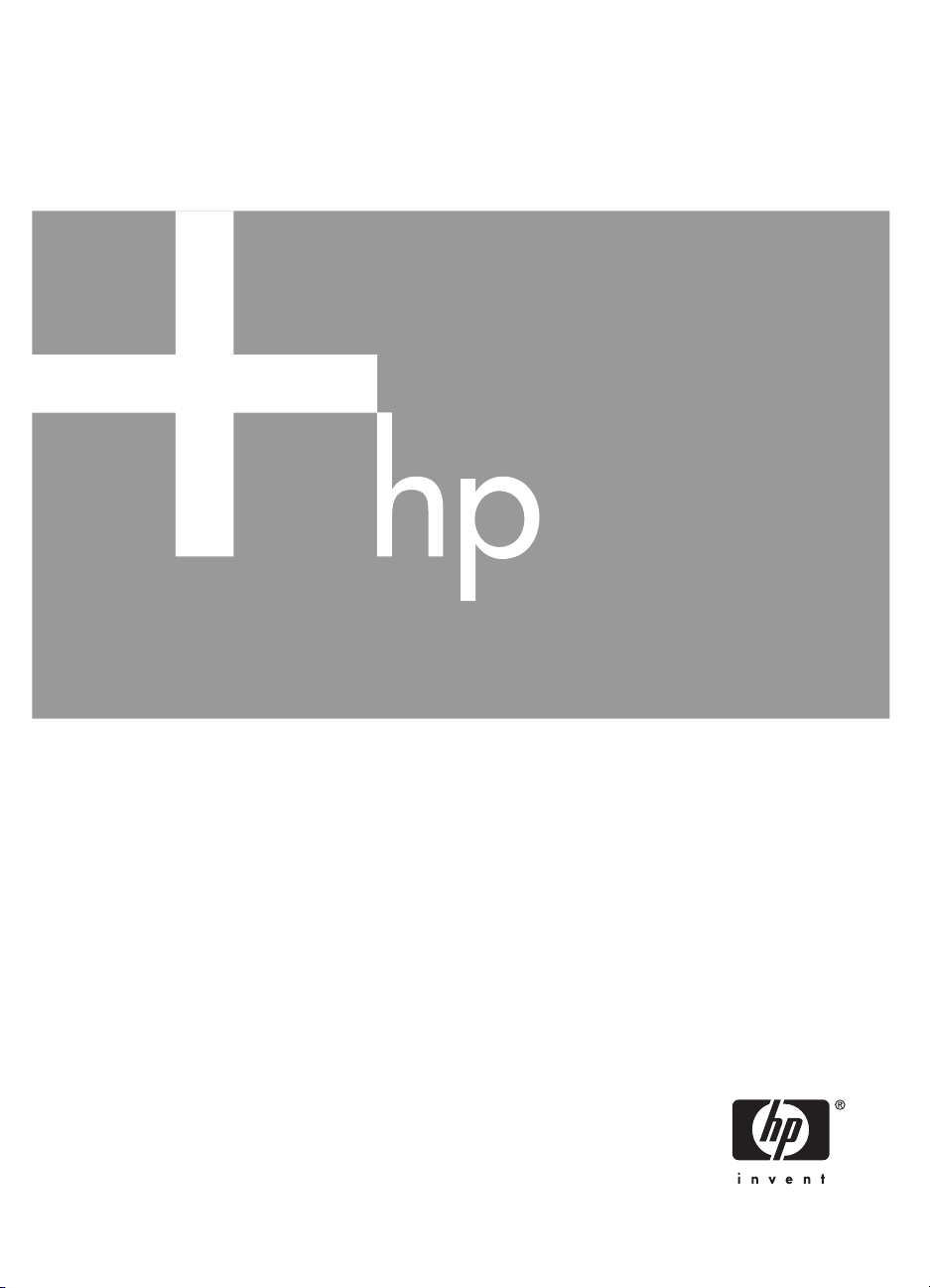
Цифрова камера
HP Photosmart M425/M525
Ръководство за
потребителя
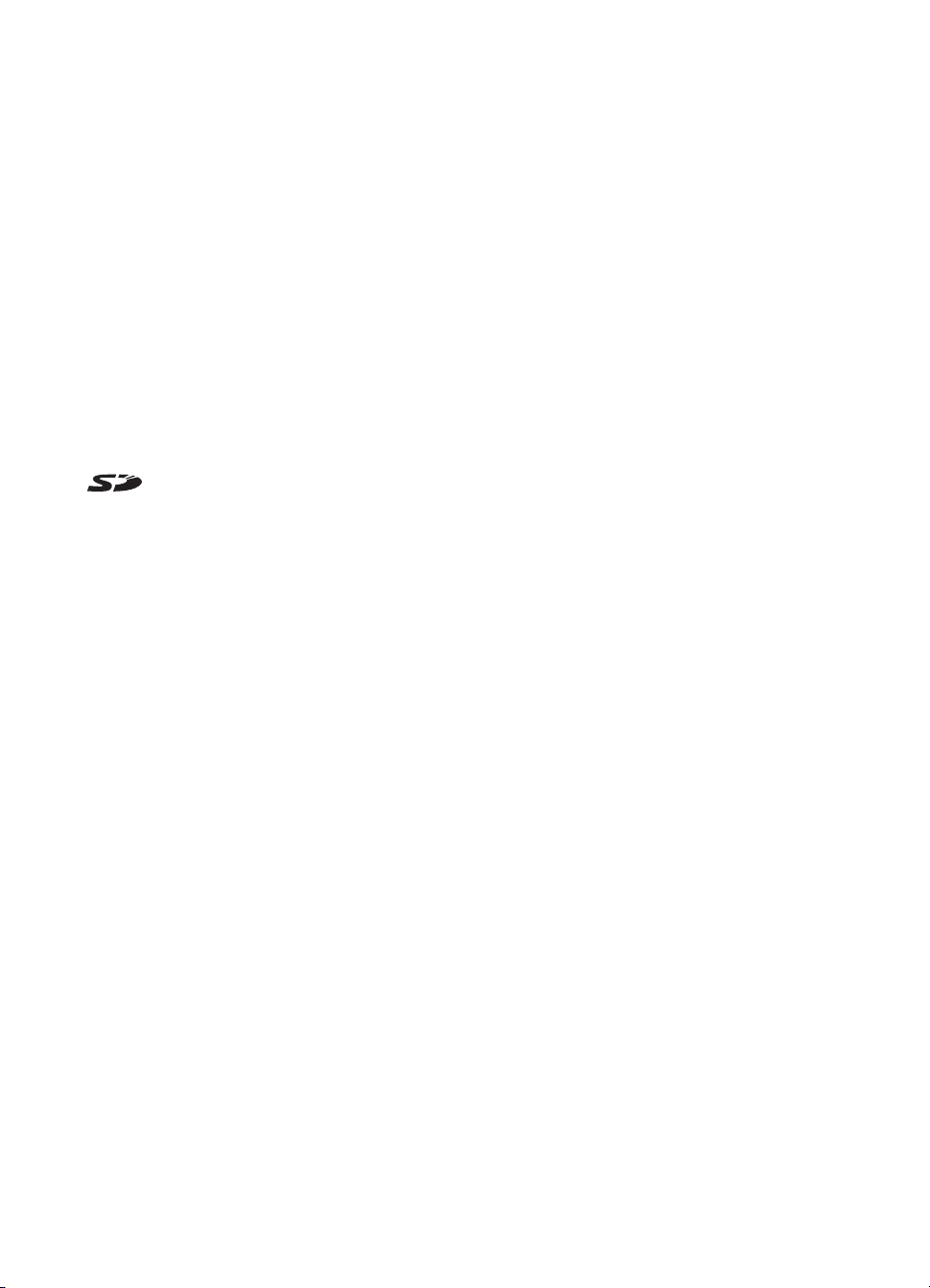
Юридическа информация
и важни бележки
© Авторско право 2006 Hewlett-
Packard Development Company, L.P.
Съдържащата се тук информация
подлежи на промяна без
предизвестие. Единствените
гаранции за изделия и услуги на
HP са посочени в изричните
гаранционни декларации,
придружаващи тези изделия и
услуги. Нищо от съдържащото се в
настоящето ръководство не следва
да се счита за представляващо
допълнителна гаранция. HP не носи
отговорност за технически или
редакторски грешки или пропуски в
настоящето ръководство.
Windows® е регистрирана в САЩ
търговска марка на Microsoft
Corporation.
Емблемата на SD е
търговска марка на своя собственик.
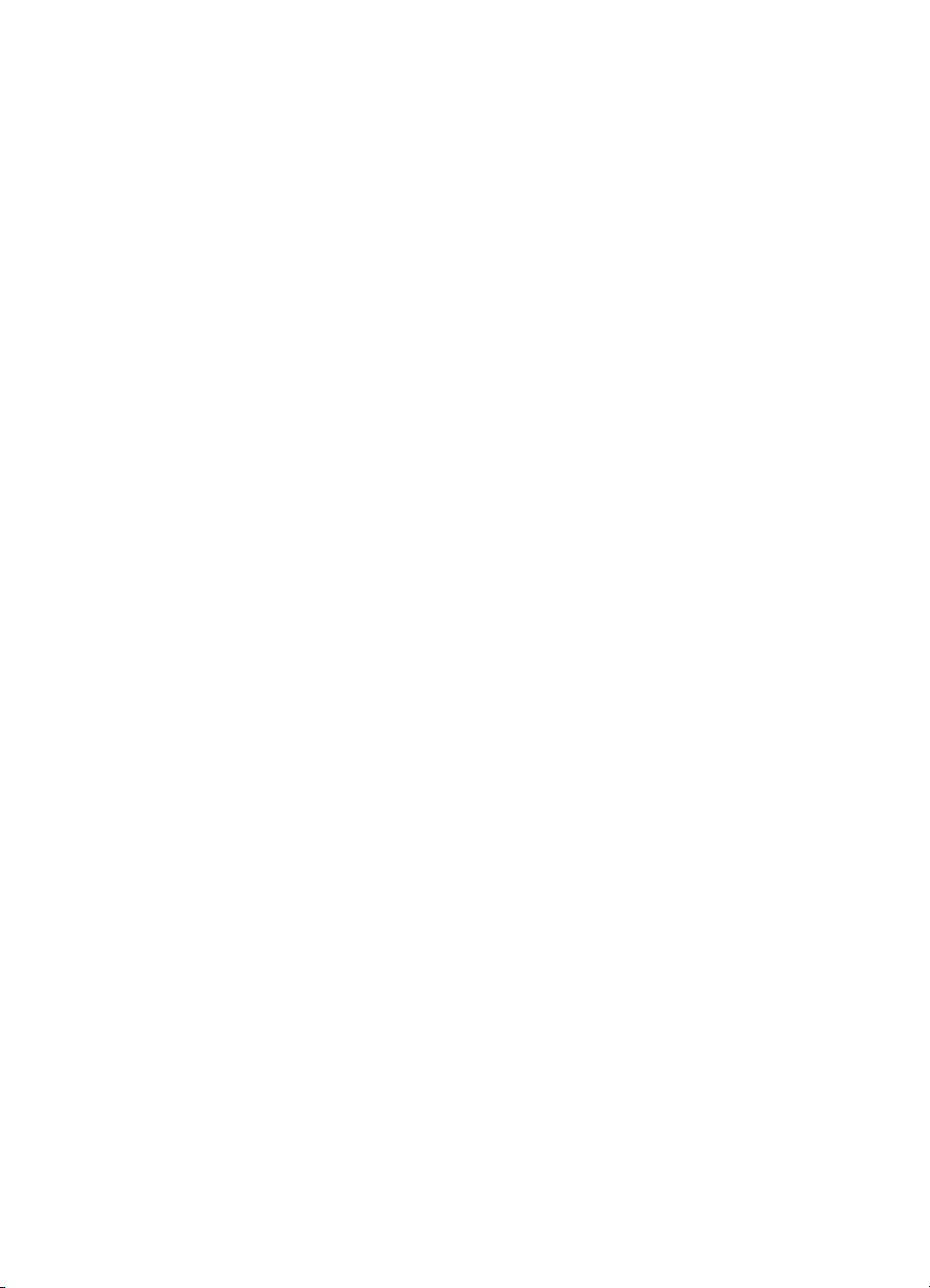
Cъдържание
1 Първи стъпки.......................................................................................................5
Горна и задна част на камерата...........................................................................5
Предна, странична и долна част на камерата....................................................6
Гнездо за камерата в дока....................................................................................6
Преди да правите снимки.....................................................................................7
Ползване на вашата камера...............................................................................10
2 Снимане и запис на видеоклипове................................................................11
Снимане...............................................................................................................11
Запис на видеоклипове.......................................................................................12
Instant Review (Моментален преглед)................................................................12
Автоматичен фокус и експонация......................................................................12
Използване на увеличение.................................................................................14
Настройка на светкавицата................................................................................15
Използване на снимачните режими...................................................................16
Използване на Capture Menu (Меню „Снимане“)..............................................19
3 Преглед на изображения и видеоклипове....................................................22
Изтриване на изображения.................................................................................23
Преглед на миниатюри........................................................................................23
Увеличаване на изображения............................................................................23
4 Използване на менюто Design Gallery (Галерия за дизайн)......................24
Отстраняване на червени очи............................................................................24
Промяна на цветове............................................................................................25
Добавяне на рамки..............................................................................................25
Запис на звук........................................................................................................26
5 Прехвърляне и отпечатване на изображения..............................................27
Прехвърляне на изображения със софтуера HP Photosmart..........................27
Прехвърляне на изображения без софтуера HP Photosmart...........................27
Отпечатване на изображения от камерата.......................................................29
6 Използване на HP Photosmart Express..........................................................30
Използване на Photosmart Express Menu (Меню Photosmart Express)............30
Настройка на местоназначения онлайн в камерата.........................................31
Изпращане на изображения към местоназначения онлайн.............................31
Избиране на изображения за печат...................................................................31
Поръчка на разпечатки онлайн..........................................................................32
7 Използване на Setup Menu (Меню „Настройка“)..........................................33
8 Отстраняване на неизправности....................................................................34
Нулиране на камерата........................................................................................34
Проблеми и решения..........................................................................................34
9 Поддръжка на изделието.................................................................................39
Полезни уебсайтове............................................................................................39
Получаване на помощ.........................................................................................39
АРабота с батериите............................................................................................41
Най-важното за батериите..................................................................................41
Удължаване на живота на батериите................................................................41
Мерки за безопасност при ползването на батериите.......................................41
Цифрова камера HP Photosmart M425/M525 3
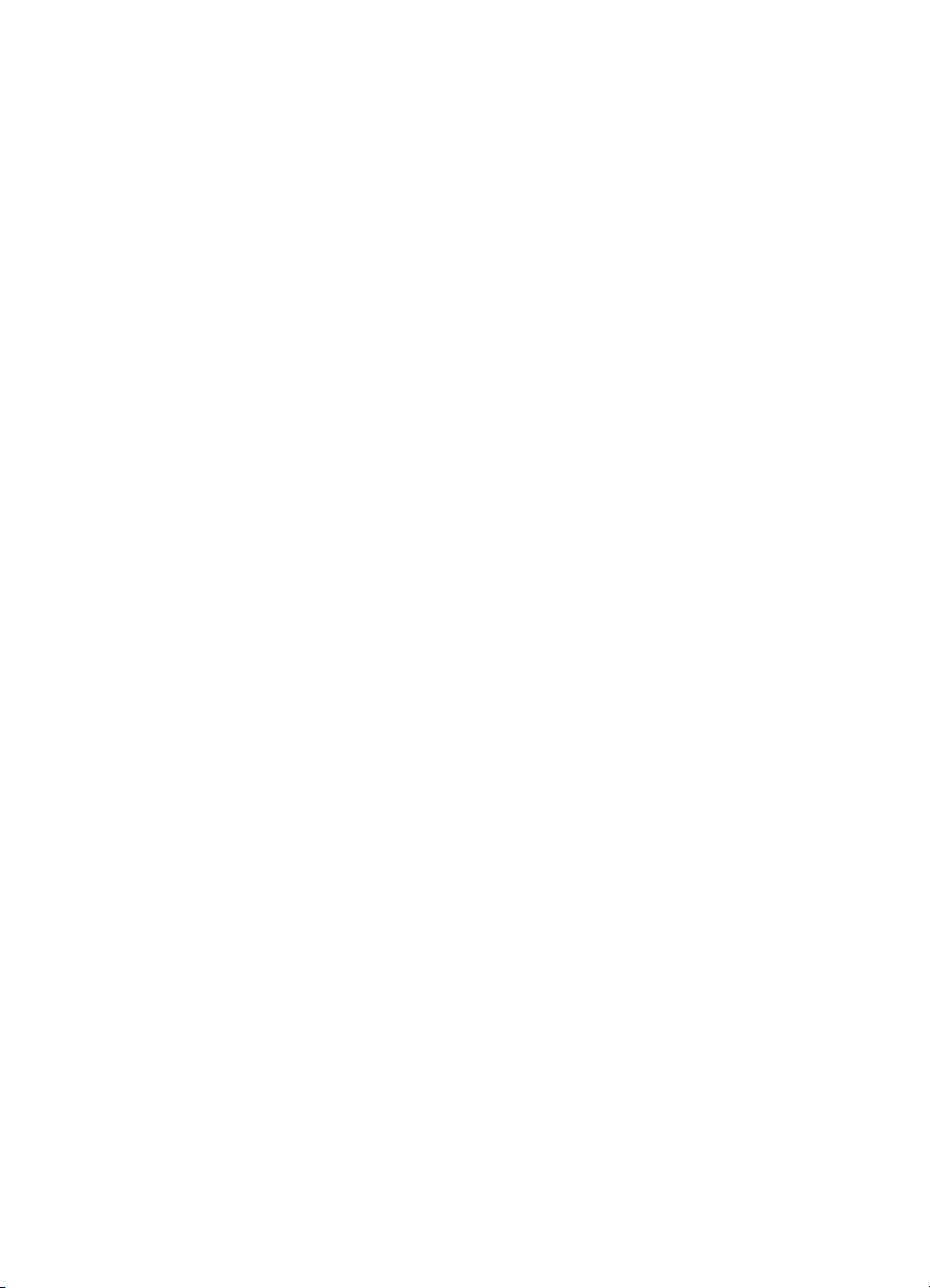
Индикатори за захранване..................................................................................42
Брой снимки по тип на батерията......................................................................42
Качества на батериите........................................................................................43
Зареждане на NiMH батерии..............................................................................43
Мерки за безопасност при зареждането на батериите....................................44
БТехнически данни..............................................................................................45
Капацитет на паметта.........................................................................................47
Качество на изображението...............................................................................47
Индекс.........................................................................................................................48
4

1
Първи стъпки
Използвайте този раздел, за да се запознаете с управлението на цифровата
камера, да я настроите за ползване и да започнете да правите снимки.
Горна и задна част на камерата
1 6
3
4 5 7
8
9
10
11
2
1 Бутон Shutter (Затвор).
2 Бутон Video (Видео).
3 Бутон Flash (Светкавица) — вижте Настройка на светкавицата
на страница 15.
4 Бутон Photosmart Express — вижте Използване на HP Photosmart
Express на страница 30.
5
Бутон Live View/Playback (На живо/Преглед) — превключва
между Live View (На живо) и Playback (Преглед) (вижте Снимане и запис
на видеоклипове на страница 11 и Преглед на изображения и
видеоклипове на страница 22).
6 Индикатор за захранване.
7 Бутон .
8 Лостче Zoom (Увеличение) — вижте Използване на увеличение
на страница 14.
9 Място за закачане на каишка.
10
Бутон Mode (Режим) — натиснете за достъп до менюто Shooting Mode
(Снимачен режим), докато сте в Live View (На живо) (вижте Използване
на снимачните режими на страница 16).
12
1315 14
11
Бутони и — за придвижване през менюта и изображения.
Цифрова камера HP Photosmart M425/M525 5

Глава 1
(продължение)
12
Бутон — показва менютата на камерата, избира опции и потвърждава
действия.
13
Бутон Delete (Изтриване) — за достъп до функцията Delete
(Изтриване) при Playback (Преглед) (вижте Изтриване на изображения
на страница 23).
14 Дисплей за изображения.
15 Индикатор за зареждане на батерията.
Предна, странична и долна част на камерата
1
2
3
8
7
6
5
4
1 Светкавица.
2 Индикатор за самоснимачката (вижте Използване на режима Self-Timer
(Самоснимачка) на страница 17).
3 Микрофон.
4 USB извод.
5 Извод за захранващия адаптер.
6 Отвор за триножника.
7 Извод за дока.
8 Капаче за батериите и картата с памет.
Гнездо за камерата в дока
Ако купите док, в него ще има няколко празни гнезда. Когато инсталирате
допълнителния док за ползване с тази камера, ползвайте гнездото с квадратния
зелен етикет. Вижте Ръководството за потребителя на дока за указания.
6
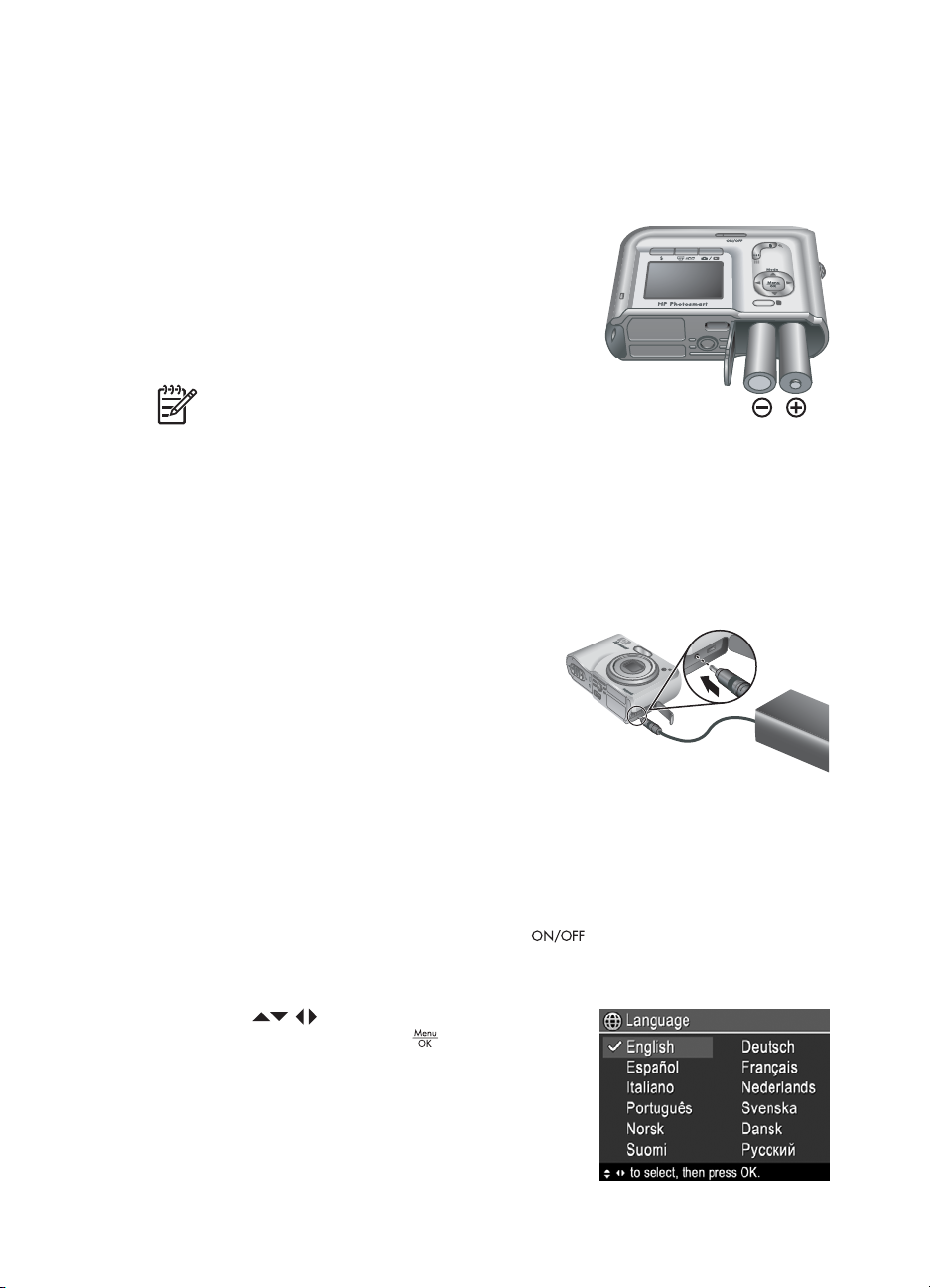
Преди да правите снимки
Извършете следващите процедури, преди да правите снимки или да записвате
видеоклипове.
Поставете батериите
1. Отворете капачето за батериите и картата с
памет като плъзнете ключалката, както е
показано на капачето за батериите и картата
с памет.
2. Поставете батериите.
3. Затворете капачето за батериите и картата
с памет.
Забележка Изключете камерата, преди да
изваждате батериите. Ако ползвате
акумулаторни NiMH батерии, заредете ги напълно, преди да ги ползвате
за пръв път (вижте Заредете батериите на страница 7).
Заредете батериите
Можете да заредите батериите в камерата с допълнителен мрежов захранващ
адаптер, в зарядното устройство за резервни батерии на допълнителен док или
безжична поставка за камера HP Photosmart или в допълнително устройство за
бързо зареждане HP Photosmart.
Свържете допълнителния мрежов захранващ
адаптер към камерата, а след това го включете
в електрически контакт. Ако ползвате док или
безжична поставка за камерата, включете дока,
а след това поставете камерата в него.
Мигащият индикатор за зареждане на
батерията показва, че батерията се зарежда
(ако зареждате в допълнителен док HP Photosmart Premier или безжична поставка,
ще мига индикаторът на дока или поставката). Батерията е напълно заредена,
когато индикаторът за зареждане на батерията започне да свети непрекъснато
(след приблизително 12-15 часа).
Включете камерата
За да включите камерата, натиснете бутона .
Изберете езика
Ползвайте , за да изберете желания език,
а след това натиснете бутона
За да смените езика по-късно, ползвайте менюто
Setup (Настройка) (вижте Използване на Setup
Menu (Меню „Настройка“) на страница 33).
Цифрова камера HP Photosmart M425/M525 7
.

Глава 1
Изберете региона
Заедно с настройката Language (Език),
настройката Region (Регион) определя формата
на датата по подразбиране и формата на
видеосигнала за показване на изображенията на
камерата на телевизионен екран, когато камерата е
свързана през допълнителен док HP Photosmart
Premier или безжична поставка (вижте Използване
на Setup Menu (Меню „Настройка“)
на страница 33).
Ползвайте
, за да изберете желания регион, след това натиснете бутона .
Въвеждане на датата и часа
1.
Ползвайте
стойност.
2. Ползвайте
възможности и повторете Стъпка 1, докато
датата и часът бъдат въведени точно.
3.
Натиснете
часа и формата са правилно въведени, а след
това натиснете отново
За да промените датата и часа по-късно, ползвайте менюто Setup (Настройка)
(вижте Използване на Setup Menu (Меню „Настройка“) на страница 33).
за промяна на маркираната
за придвижване към другите
, когато настройките за датата,
за потвърждение.
Поставете и форматирайте допълнителна карта с памет
1. Изключете камерата и
отворете капачето за
батериите и картата с
памет.
2. Поставете картата с
памет в по-малкото
гнездо, както е показано.
Уверете се, че картата с
памет влиза на място с
щракване.
3. Затворете капачето за
батериите и картата с
памет и включете камерата.
Винаги форматирайте картите с памет преди първоначалната им употреба.
1.
При включена камера натиснете
десен ъгъл на дисплея за изображения. Това означава, че сте в режим
Playback (Преглед).
2.
Натиснете
3.
Ползвайте
това натиснете
4.
Ползвайте
.
, за да изберете Format Card (Форматиране на карта), а след
.
, за да изберете Yes (Да), а след това натиснете .
докато се появи за кратко в горния
8

Забележка След като поставите карта с памет, всички нови изображения
и видеоклипове се съхраняват в картата, а не във вътрешната памет. За да
ползвате вътрешната памет и да видите изображенията, съхранени там,
извадете картата с памет. За да прехвърлите изображения от вътрешната
памет към допълнителната карта с памет, вижте Move Images to Card
(Преместване на изображения към карта) в Използване на менюто
Design Gallery (Галерия за дизайн) на страница 24.
За информация за поддържаните карти с памет вижте Капацитет
на страница 46.
Инсталирайте софтуера
Софтуерът HP Photosmart Software осигурява възможности за прехвърляне на
изображения и видеоклипове във вашия компютър, както и възможности за
изменение на съхранените изображения (премахване на червени очи, завъртане,
орязване, преоразмеряване, промяна на качеството на изображенията, добавяне
на цветове и специални ефекти и други). Вижте За софтуера HP Photosmart
на страница 9.
Забележка Ако имате проблеми с инсталирането или използването на
софтуера HP Photosmart, потърсете повече информация в уебсайта на
HP Customer Care (Грижи за клиентите на HP): www.hp.com/support.
Windows
Ако вашият компютър с Windows не отговаря на изискванията към системата, както
са посочени на опаковката на вашата камера, ще се инсталира HP Photosmart
Essential (вижте За софтуера HP Photosmart на страница 9).
1. Затворете всички програми и временно изключете всички антивирусни
защити.
2. Поставете компактдиска със софтуера HP Photosmart в CD устройството и
следвайте указанията на екрана. Ако не се появи екранът за инсталиране,
щракнете с мишката върху Start (Старт), щракнете върху Run (Изпълни),
въведете D:\Setup.exe, където D е буквата на вашето CD устройство, а след
това щракнете върху OK.
3. Когато инсталирането на софтуера приключи, включете отново антивирусните
защити.
Macintosh
1. Поставете компактдиска със софтуера HP Photosmart в CD устройството.
2. Щракнете два пъти с мишката върху иконата на CD устройството на работния
плот на компютъра.
3. Щракнете два пъти върху иконата на инсталиращата програма, а след това
следвайте указанията на екрана.
Цифрова камера HP Photosmart M425/M525 9
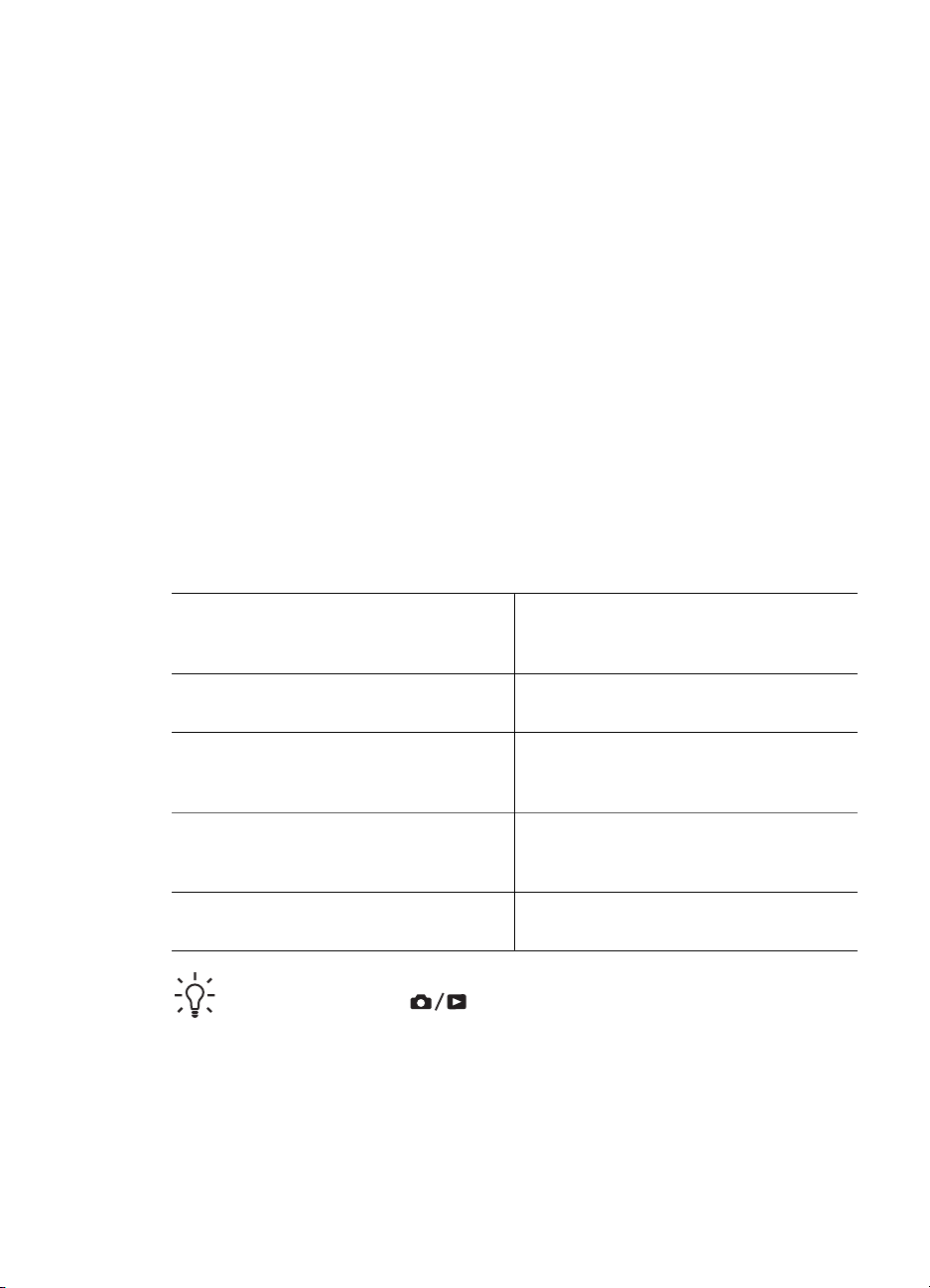
Глава 1
За софтуера HP Photosmart
Компактдискът, доставен с вашата камера, съдържа следните версии на
софтуера HP Photosmart:
●Софтуер HP Photosmart Premier (за системи Windows XP и XP x64 с поне
128 MB RAM). Тази версия на софтуера включва някои допълнителни
възможности, с които можете да ползвате Photosmart Express за изпращане
на изображения до посочени от вас адреси на електронна поща, да създавате
онлайн албуми и автоматично да отпечатвате избрани изображения, когато
свързвате своята камера към компютъра. Вижте Използване на HP Photosmart
Express на страница 30.
●Софтуер HP Photosmart Essential (за системи Windows 98, 98SE, Me и 2000,
както и за системи Windows XP с по-малко от 128 MB RAM). Тази версия няма
допълнителните възможности, посочени за версията на софтуера
HP Photosmart Premier.
●Софтуер HP Photosmart Mac (за системи Macintosh).
За да научите повече за възможностите на софтуера и за това как да ги ползвате,
вижте функцията Help (Помощ) в софтуера HP Photosmart.
Ползване на вашата камера
Щом като вече приключихте с настройките, можете да правите и преглеждате
снимки и видеоклипове.
За информация за правенето на снимки
и записването на видеоклипове
За информация за преглеждането на
снимките и видеоклиповете в камерата
За информация за обработката на
вашите изображения
За информация за прехвърлянето на
изображения от вашата камера в
компютър
За информация за отпечатването на
изображения
Съвет За превключважне между Live View (На живо) и Playback
(Преглед) натиснете
Вижте Снимане на страница 11 и
Запис на видеоклипове
на страница 12
Вижте Преглед на изображения и
видеоклипове на страница 22.
Вижте Използване на менюто Design
Gallery (Галерия за дизайн)
на страница 24.
Вижте Прехвърляне на изображения
със софтуера HP Photosmart
на страница 27.
Вижте Отпечатване на изображения
от камерата на страница 29.
.
10
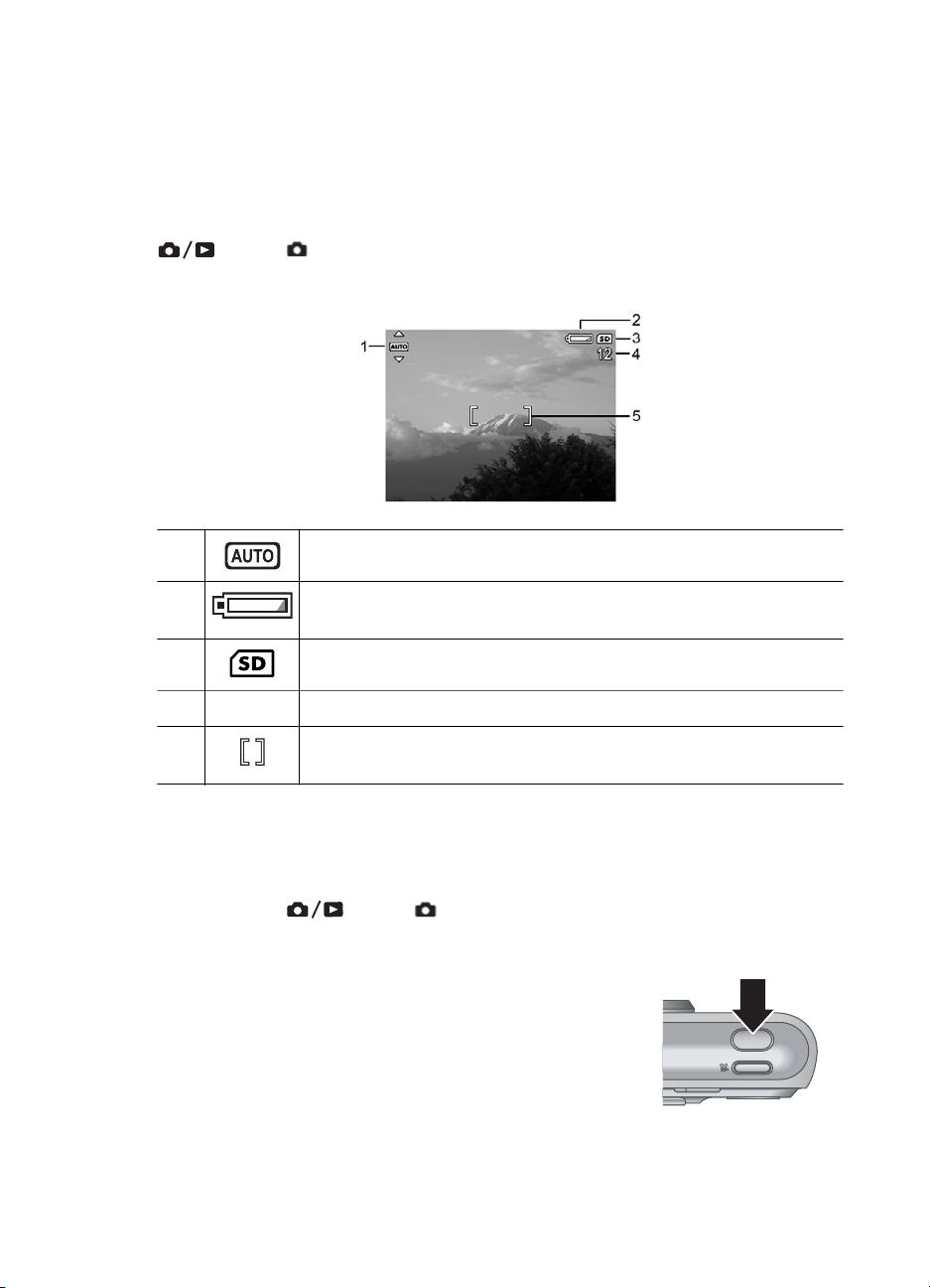
2
Снимане и запис на видеоклипове
Live View (На живо) ви дава възможност да кадрирате снимки и видеоклипове на
дисплея за изображения. За да активирате Live View (На живо), натиснете
, докато се появи за кратко в горния десен ъгъл на дисплея за
изображения. Дисплеят Live View (На живо) изглежда така:
1 Индикатор за Shooting mode (Снимачен режим).
2 Индикатор за нивото на батерията (вижте Индикатори за
захранване на страница 42).
3 Индикатор за карта с памет.
4 12 Брой на оставащите снимки.
5 Фокусни скоби (вижте Автоматичен фокус и експонация
на страница 12).
Снимане
Снимка можете да направите почти във всеки един момент, ако камерата е
включена, независимо какво е показано на дисплея за изображения.
1.
Натиснете
дисплея за изображения. Това означава, че сте в режим Live View (На живо).
2. Кадрирайте обекта на вашата снимка.
3. Натиснете бутона Shutter (Затвор) наполовина
надолу, за да измерите и фиксирате фокуса и
експонацията. Фокусните скоби на дисплея за
изображения стават плътно зелени, когато фокусът е
фиксиран (вижте Автоматичен фокус и експонация
на страница 12).
4. Натиснете бутона Shutter (Затвор) докрай надолу,
за да направите снимката.
5. За да добавите звуков клип, продължавайте да държите бутона Shutter
(Затвор) натиснат и го отпуснете, когато сте готови.
Цифрова камера HP Photosmart M425/M525 11
, докато се покаже за кратко в горния десен край на

Глава 2
Запис на видеоклипове
1.
Натиснете
дисплея за изображения. Това означава, че сте в режим Live View (На живо).
2. Кадрирайте обекта.
3. Натиснете и отпуснете бутона
4. За да спрете видеозаписа, натиснете и отпуснете
бутона
Video (Видео) отново.
, докато се покаже за кратко в горния десен край на
Video (Видео).
Instant Review (Моментален преглед)
След като сте направили снимка или сте записали видеоклип, камерата го показва
за кратко в Instant Review (Моментален преглед). Ако желаете да изтриете
изображението или видеоклипа, натиснете
изображение) от подменюто Delete (Изтриване), а след това натиснете
Забележка За да чуете звукозаписа, свързан със снимки или
видеоклипове, прехвърлете ги в компютъра със софтуера HP Photosmart
или ползвайте допълнителен док HP Photosmart, за да свържете камерата
с телевизор.
, изберете This Image (Това
.
Автоматичен фокус и експонация
Когато натиснете бутона Shutter (Затвор) наполовина надолу, камерата
автоматично измерва и фиксира фокуса и експонацията. Когато ползвате
автоматичен фокус:
Индикатор
Зелени фокусни скоби Фокусът е намерен.
Червени фокусни скоби Фокусът не е намерен (вижте Оптимизиране на
(икона с трепкаща ръка)
Съвет Ако следвате предложенията за фокус и експонация и вашето
изображение не изглежда добре фокусирано или експониране, когато се
показва в Playback (Преглед), вижте темите за замъглени, тъмни, светли
или зърнести изображения в Отстраняване на неизправности
на страница 34.
Описание
фокуса на страница 13).
Необходима е дълга експонация (вижте
Оптимизиране на експонацията
на страница 14).
12
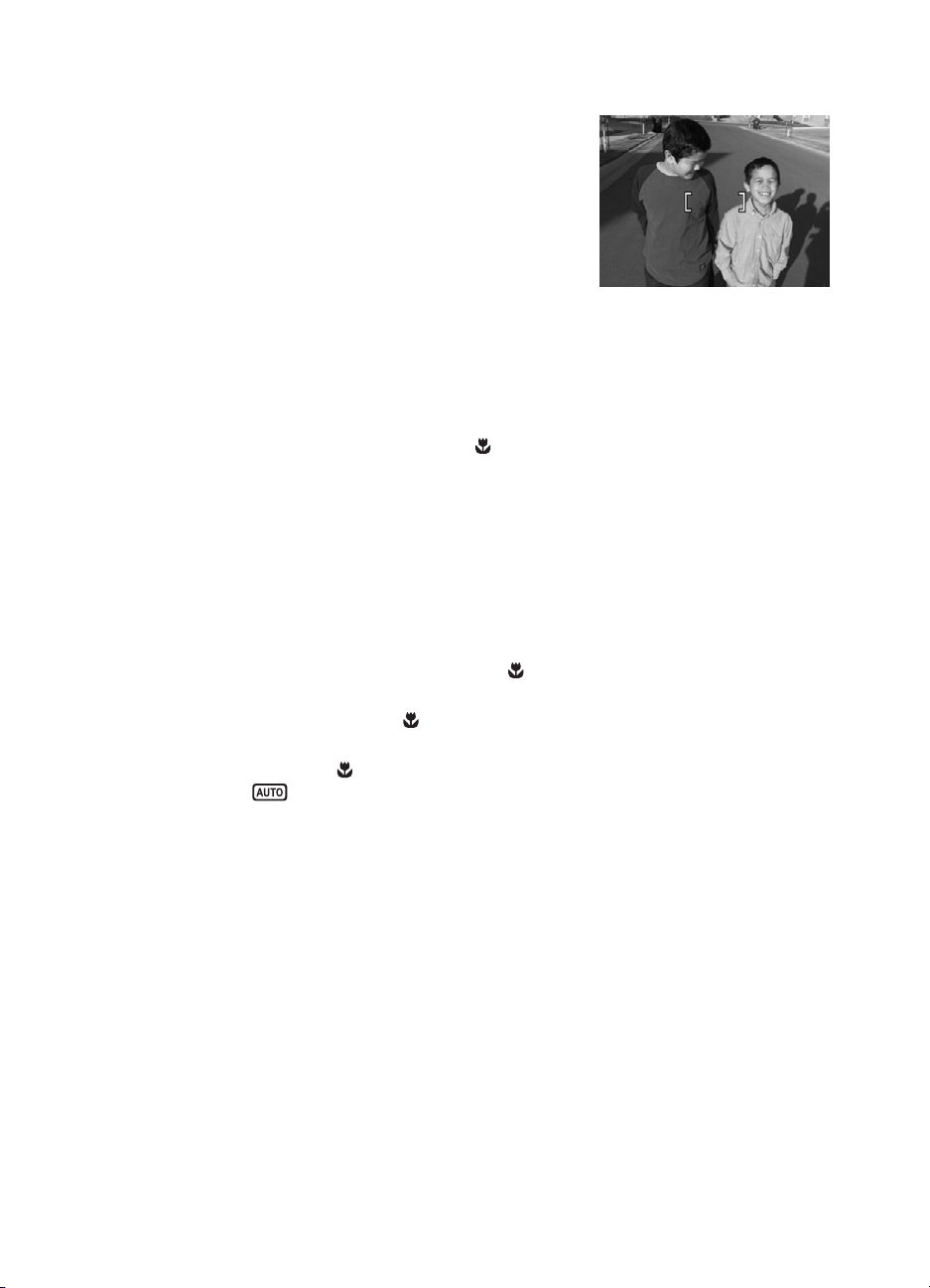
Фокусиране на обекта
Когато натиснете бутона Shutter (Затвор)
наполовина надолу, камерата търси фокус във
фокусните скоби. Когато намери фокус, фокусните
скоби стават зелени.
Ако фокусните скоби не кадрират вашия обект,
ползвайте Focus Lock (Фиксиран фокус) (вижте
Използване на фиксиран фокус на страница 13).
Оптимизиране на фокуса
Когато камерата не може да фокусира автоматично, фокусните скоби стават
червени. Това показва, че снимката може да е разфокусирана, защото обектът се
намира извън фокусния диапазон или сцената има нисък контраст.
Ако камерата е настроена за снимачен режим (вижте Използване на снимачните
режими на страница 16), различен от
тя пак ще направи снимката. Опитайте с отпускане на бутона Shutter (Затвор),
кадрирайте отново и след това натиснете пак бутона Shutter (Затвор) наполовина
надолу. Ако фокусните скоби са още червени:
● Изберете снимачен режим, който е по-подходящ за сцената, която снимате
(вижте Използване на снимачните режими на страница 16).
●Ако сцената има нисък контраст, ползвайте Focus Lock (Фиксиран фокус)
(вижте Използване на фиксиран фокус на страница 13) и се насочете към
точка от обекта, която има повече цветове или отчетливи контури.
●Ако обектът е твърде близо (на по-малко от 500 мм или 20 инча), преместете
се по-далеч от обекта или ползвайте
(Макро) в Използване на снимачните режими на страница 16).
Ако камерата е настроена на
направи снимката. Опитайте едно от следните неща:
●Преместете се в
режим
снимачните режими на страница 16).
●При сцени с нисък контраст използвайте Focus Lock (Фиксиран фокус)
(вижте Използване на фиксиран фокус на страница 13).
Auto (Автоматичен) (вижте Auto (Автоматичен) в Използване на
Macro (Макро), и не може да фокусира,
Macro (Макро) (вижте Macro
Macro (Макро) и не може да фокусира, тя няма да
Macro (Макро) диапазона или настройте камерата за
Използване на фиксиран фокус
Използвайте Focus Lock (Фиксиран фокус), за да фокусирате обект, който не се
намира в центъра на снимката, да правите снимки на движещи се обекти по-бързо,
като фокусирате предварително върху зоната, в която ще бъде движението или да
фокусирате при слабо осветление или нисък контраст.
Цифрова камера HP Photosmart M425/M525 13
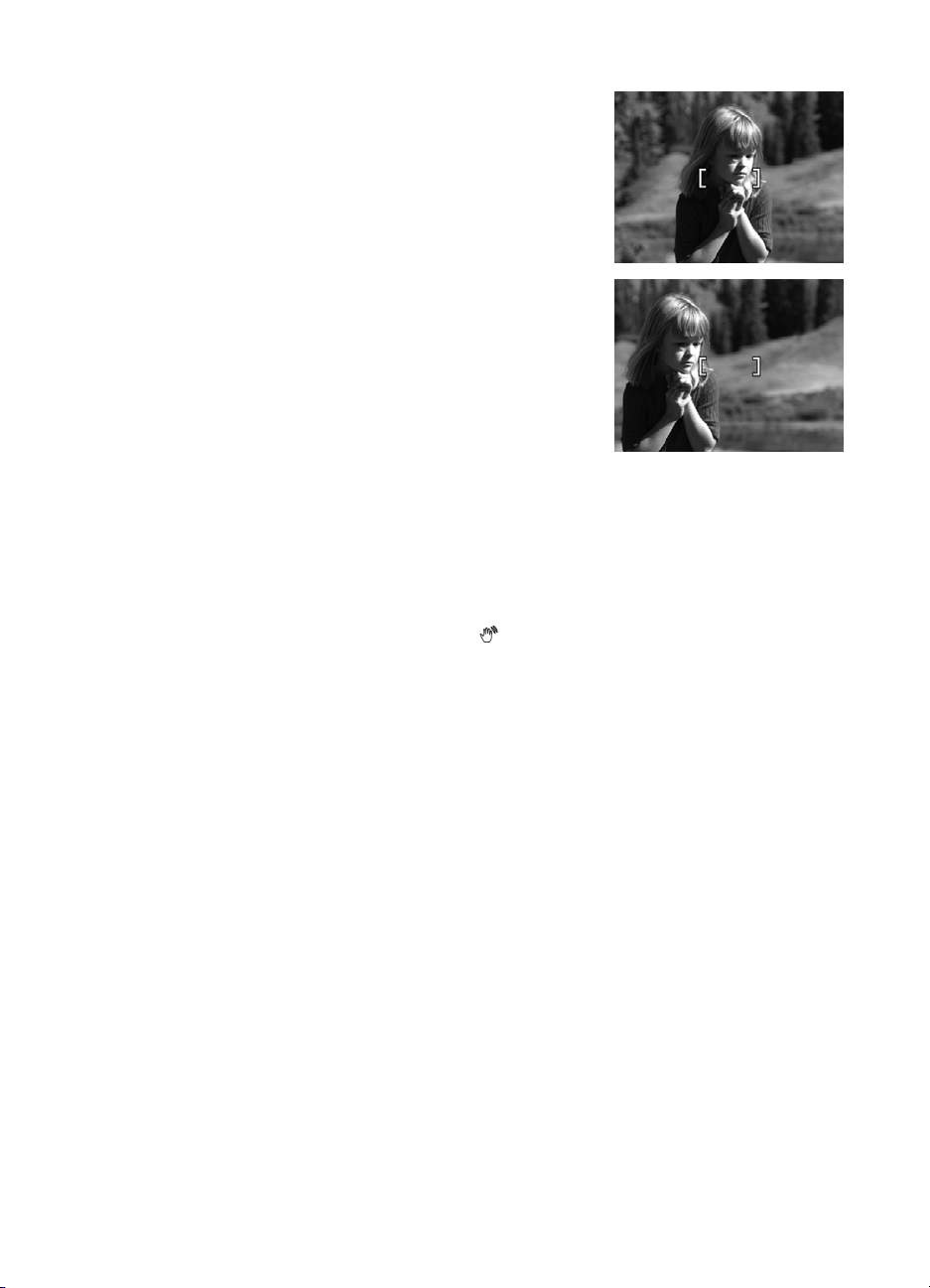
Глава 2
1. Кадрирайте обекта на вашата снимка с
фокусните скоби. При слабо осветление или
нисък контраст, кадрирайте по-ярък или поконтрастен обект.
2. Натиснете бутона Shutter (Затвор)
наполовина надолу.
3. Дръжте бутона Shutter (Затвор) натиснат
наполовина и кадрирайте отново.
4. Натиснете бутона Shutter (Затвор) докрай
надолу, за да направите снимката.
Оптимизиране на експонацията
Когато натиснете бутона Shutter (Затвор) наполовина надолу, камерата измерва
също така нивото на осветеност, за да определи подходящата експонация.
Ако камерата е настроена за снимачен режим, различен от Fast Shot (Бърза
снимка) (вижте Fast Shot (Бърза снимка) в Използване на снимачните режими
на страница 16), и установи, че сцената ще изисква много дълга експонация,
ще се появи икона с трепкаща ръка (
може да излезе замъглена, защото е трудно да се държи камерата неподвижно за
необходимото време. Опитайте едно от следните неща:
● Настройте светкавицата на Auto Flash (Авто светкавица) или Flash On
(Светкавица включена) (вижте Настройка на светкавицата
на страница 15).
● Поставете камерата на триножник или стабилна повърхност.
●Включете по-силно осветление.
Ако камерата е настроена за Fast Shot (Бърза снимка) и определи, че
осветлението не е достатъчно, на дисплея за изображения ще се появи
съобщението NOT ENOUGH LIGHT FOR FAST SHOT (НЕДОСТАТЪЧНО
ОСВЕТЛЕНИЕ ЗА БЪРЗА СНИМКА) и камерата няма да направи снимката.
Опитайте едно от следните неща:
● Изберете различен снимачен режим (вижте Използване на снимачните
режими на страница 16).
●Включете по-силно осветление.
). Камерата ще направи снимката, но тя
Използване на увеличение
Вашата камера има и оптично, и цифрово увеличение. Оптичното увеличение
физически изтегля обектива, за да направи обекта на вашата снимка да изглежда
по-близо. След като сте изтеглили обектива докрай с оптичното увеличение,
камерата започва да прави цифрово увеличение. Цифровото увеличение не
ползва подвижни части на обектива.
14

Съвет Колкото повече увеличавате обекта на вашата снимка, толкова по-
увеличени ще бъдат малките движения на камерата (това се нарича
трепване на камерата). Ако
(Затвор) наполовина надолу, снимката може да излезе замъглена. Тогава
трябва задължително да държите камерата неподвижна или да осигурите
по-силно осветление за сцената. Опитайте да държите камерата по-близо
до тялото си или до неподвижен предмет, или я поставете на триножник или
стабилна повърхност.
Оптично увеличение
Оптичното увеличение придвижва обектива между широкоъгълен (1x) и
телефото (3x).
В режим Live View (На живо), ползвайте бутоните на
лостчето Zoom (Увеличение) за регулиране на увеличението.
Натиснете бутона
Цифрово увеличение
При цифровото увеличение на дисплея за изображения се появява жълта рамка
около сцената.
1. В режим Live View (На живо) натиснете
за да увеличите оптично до максималната степен, а след това пуснете
лостчето.
2. Натиснете и задръжте
запълни жълтата рамка. Ако увеличите твърде много, натиснете
3.
За да се върнете към оптичното увеличение, натиснете
увеличение спре. Пуснете
се появи, когато натискате бутона Shutter
за увеличаване и за намаляване.
на лостчето Zoom (Увеличение)
, докато изображението, което желаете да заснемете,
.
, докато цифровото
и след това го натиснете отново.
Забележка 1 Цифровото увеличение не работи при запис на
видеоклипове.
Забележка 2 Цифровото увеличение намалява разделителната
способност на изображението и затова една снимка може да стане позърнеста, отколкото ако същата снимка бъде направена с оптично
увеличение. Когато имате нужда от по-високо качество, по-рядко ползвайте
цифровото увеличение.
Настройка на светкавицата
За да изберете настройка за светкавицата, натиснете , ползвайте за
маркиране на желания режим на светкавицата, а след това натиснете
Auto Flash (Авто светкавица) (по подразбиране) — камерата ще ползва
светкавицата, ако е необходимо.
Цифрова камера HP Photosmart M425/M525 15
.
